
Сегодня я опишу бескорпусную IP-камеру от производителя Gadinan - Shenzhen Gadinan Tech. Co., Ltd, на самом деле неизвестно кто производитель, неизвестно название и много чего другого... известно одно - Сделано в Китае, куплено через Алиэкспресс...
Камера пришла в небольшой картонной коробочке, оформленной в зеленые и черные цвета. На коробочке ничего интересного - Digital CCD Camera, CCTV. Внутри коробки только сама камера и маленький компакт-диск, блока питания в комплекте нет.
+ Щелкните по фото, чтобы увеличить!
Камера - это небольшая плата электроники с установленным объективом и через разъемы прикрепленными проводами. Плата по краю имеет притянутую винтами металлическую рамку.
+ Щелкните по фото, чтобы увеличить!
+ Щелкните по фото, чтобы увеличить!
У меня не было возможности подвергнуть эту камеру тщательному разбору, потому опишу то, что есть. Процессор заклеен наклейкой с QR-кодом... Видим микросхему сетевого контроллера - это IC IP101GR. Рядом, похожая на большую микросхему, трансформаторная сборка для сетевого разъема, на ней также наклейка - TEST 39... На плате четыре разъема: один идет на разъем RJ45, один на разъем питания, два провода идут в объектив и один разъем пустует...


Размеры платы 32х32 мм, с металлической рамкой 38х38 мм, общий вес с проводами 75 грамм, длина проводов 750 мм.

На компакт диске 64 Мб данных. На диске есть: Serv-U версии 12.0.0.2, мануал к ней. Всякие прочие программы, стандартные для такого рода изделий.
Сперва подключаем камеру через патчкорд к сетевой карте компьютера. Затем запускаем программу сканирования сети, ее разновидность есть на компакт-диске (я использовал стороннюю программу 10-Strike Software).
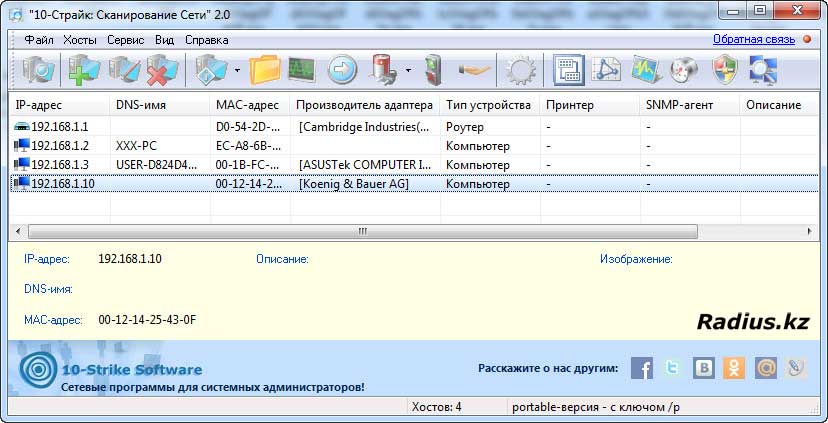
Получаем IP адрес камеры, производитель на стороне камеры Koenig & Bauer AG - при чем тут эта компания неизвестно... Впрочем, IP адрес есть и в мануале на диске...
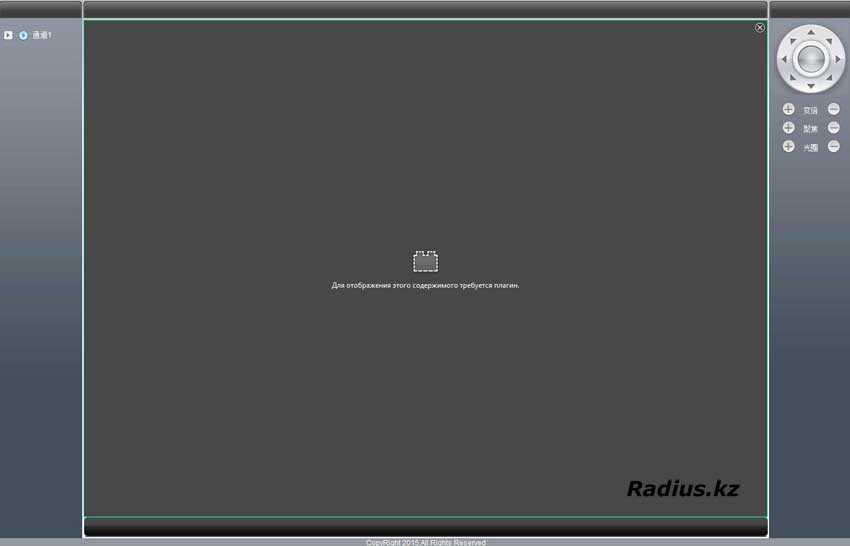
Запускаем браузер и в адресной строке вводим 192.168.1.10 - используем Internet Explorer, на других браузерах это будет сделать сложнее... Откроется окно авторизации для доступа. Логин по-умолчанию super, а поле для пароля пустое (или пару admin / admin)...
Вошли, но... для работы нам нужен проигрыватель Quick Time.
|
+ Щелкните по фото, чтобы увеличить!
|
+ Щелкните по фото, чтобы увеличить!
|
|
+ Щелкните по фото, чтобы увеличить! |
+ Щелкните по фото, чтобы увеличить! |
После установки и перезапуска браузера мы можем выбрать язык, русского нет, потому используем английский... Но и здесь постоянно вылазят китайские иероглифы... Картинка не радует...
Устанавливаем с диска CMS, а камеру подключаем к роутеру. Настройки в CMS более обширны, а поиск камеры описаны в мануале... Для входа понадобится ввести super, а поле пароля оставить пустым. Затем можно выбрать язык - русский язык присутствует: Local Config - Base Config - Language.
Затем в менеджере устройств указываем имя зоны - назначаем произвольно. Затем все устройства, там проводим поиск камеры по IP, добавляем ее... Проводим нужные настройки по расписанию, месту записи, качеству и т.д.
Также можно воспользоваться удаленными серверами... правда тот облачный сервис, что указал продавец на Алиэкспрессе, с этой камерой работать не желает...
Во второй части статьи я приведу вам фото-инструкцию от продавца этой камеры, как дополнение. А сейчас краткие технические данные камеры, впечатления и выводы.
Производитель - Shenzhen Gadinan Tech. Co., Ltd.
Тип устройства - проводная IP камера без Wi-Fi
Исполнение - мини, без корпуса
Номер модели - 201511101743
Матрица камеры 1/4 CMOS 1 мегапиксель
Объектив 3,6 мм
Освещенность: цвет 1.0 Lux/F1.2 и черно-белое 0.1 Lux/F1.2
Процессор Hi3518C на основе 32-битного ARM926
Компрессия видео H.264 / MJPEG, AVI формат
Разрешение видео HD - 720P, 1280х720, 640х360, 320х180, 1-25 fps
Битрейт: 0.1M-6 Mpbs
Сетевой контроллер 10/100 Mb
Тревожное оповещение - FTP фото, Email фото, локальное оповещение
Автоматическая установка экспозиции - AE
Автоматический баланс белого - AWB
Автоматическая регулировка усиления - AGC
Детектор движения
Сетевой протокол - ONVIF (порт 889), RTSP (порт 554) / FTP / PPPoE / DHCP / DDNS / NTP / UPnP
ОС камеры - Linux
Поддержка - Windows, iPhone OS, Android
Веб-браузер - Microsoft Internet Explorer 6 или выше
Рабочая температура -10 +50С
Требование к питанию - постоянный ток 12V 1-2А
Впечатления и выводы. Камера работает - это уже хорошо. Качество картинки среднее, сильная "гребенка". При ярком солнечном освещении сильные засветки. В доме или офисе, с мягким освещением - лучше всего. Цветопередача зависит от освещения и расстояния до объекта. При нормальном освещении на расстоянии до 10-15 метров цвета хорошо различимы, далее все смазывается. На расстоянии до 1 метра печатный текст читаем, в зависимости от размера шрифта... Номерные знаки автомобилей, при идеальном освещении, читаемы максимум до 5-6 метров. На больших расстояниях их не разобрать, также сложно идентифицировать человека по лицу...

Разъем для подключения платы с ИК-подсветкой...
Камера не комплектуется ИК-подсветкой, ее надо докупать отдельно... При включении камеры громко щелкает механический ИК-фильтр. Также стоит отметить нагрев - при длительном использовании плата нагревается, и металлическая рамка на плате служит для отвода тепла...
В общем, две оценки: если не знать ее цены - камера ниже среднего, если знать ее цену - камера хорошая. А цена ее - $16-17 (по ценам весны 2016 г).
Также хотелось бы сообщить - именно такие и подобные камеры расположены внутри корпусных камер, внешне они могут быть очень красивыми и продвинутыми, но внутри... примерно такое... А то и хуже. Кстати, на плате есть незадействованный разъем - к нему подключается плата с вай-фаем...
P.S. К сожалению, демонстрационный ролик снять не получилось (из-за всяких мелких нестыковок по времени), как только представится такая возможность, я это обязательно сделаю и дополню им материал данной статьи.
Так же я не успел снять копию установочного диска, который идет в комплекте с этой камерой... и это, если получится, я постараюсь восполнить.
Михаил Дмитриенко, 2016 г.
Данный материал взят со страницы китайского интернет-продавца...

Качество картинки примерно соответствует настоящему...

Инструкции для использования этой IP камеры
1. Если у вас есть NVR, P2P - схема установки:
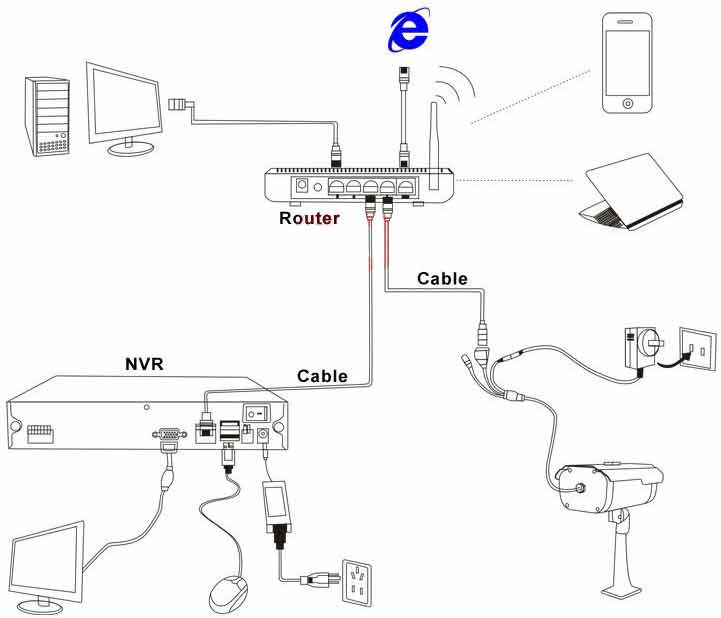
2. Если у вас нет NVR, пожалуйста, установите CMS (Программное обеспечение имеется на cd-диске, или вы можете скачать, необходимо связаться с нами) на вашем ПК

Такой значок должен появиться на рабочем столе компьютера.
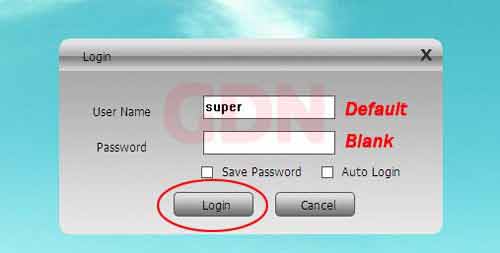
Ввод логина и пароля на доступ - поле пароля по-умолчанию пустое...
Вы можете выбрать нужный вам язык (18 языков)
Как смотреть IP камеру через CMS:
Как найти "последовательный" - ID номер камеры (это очень важно)
3. Как смотреть через веб. Посетить сайт: www.xmeye.net
Устройства по ID номеру.
Пользователь - Пожалуйста Зарегистрируйтесь
Затем войдите в пользовательский интерфейс:
Этапы регистрации и настройки для работы в "Облаке"...
Вводим номер идентификатора камеры...
4, Как смотреть через iPhone и Android:
Найти приложение "xmeye" ![]() в Apple App или Android Маркет, установить его
в Apple App или Android Маркет, установить его
(Пожалуйста BIND камеры через веб)
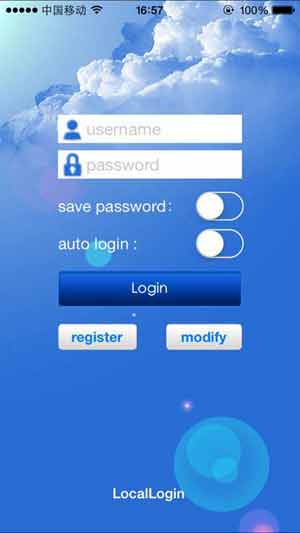
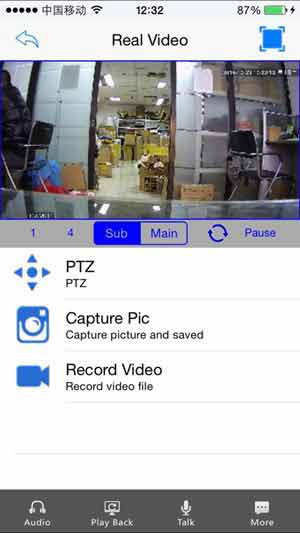
Горизонтальный экран

Эта камера Без функцией poe, если вам нужно poe, вы можете сделать это так:
Взято с Алиэкспресс (со всеми косяками кода), немного подправлено и дополнено мною...
*